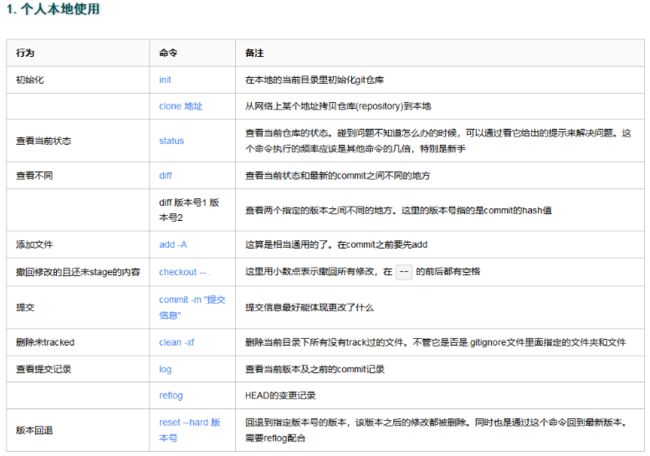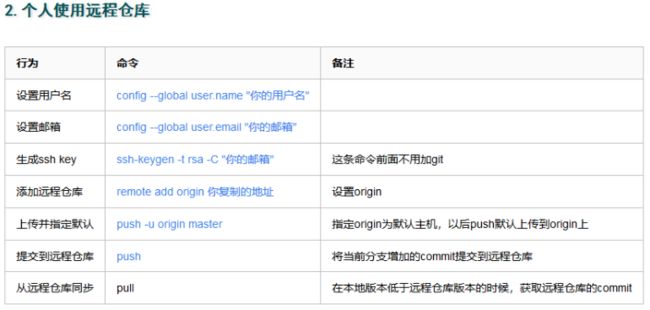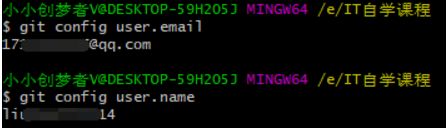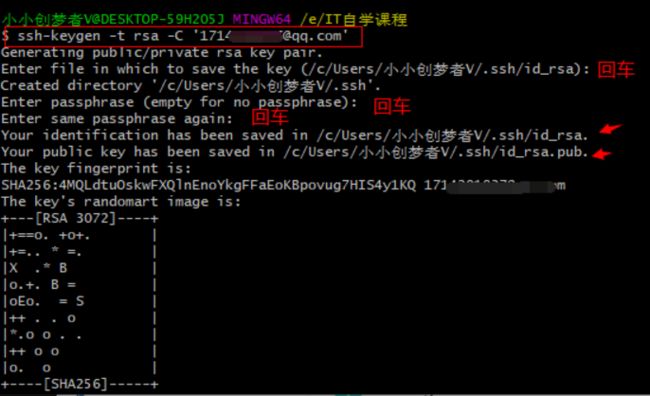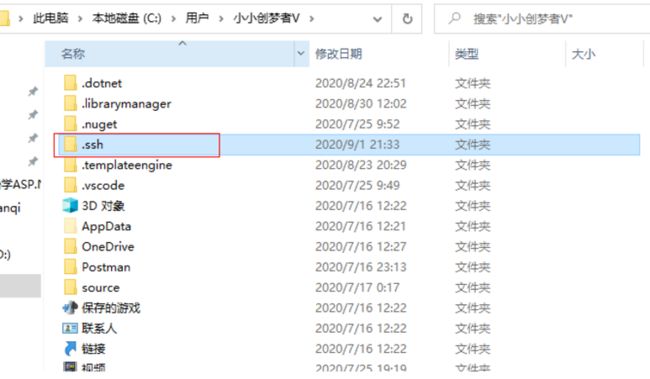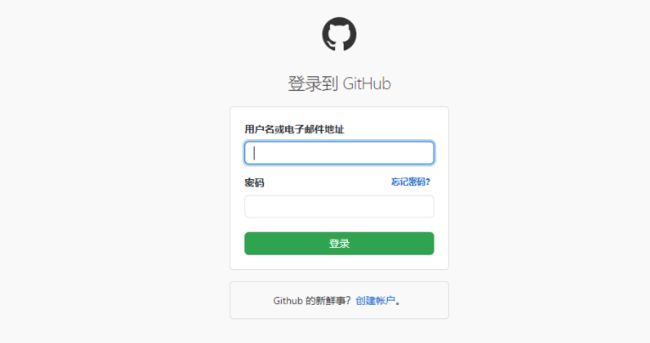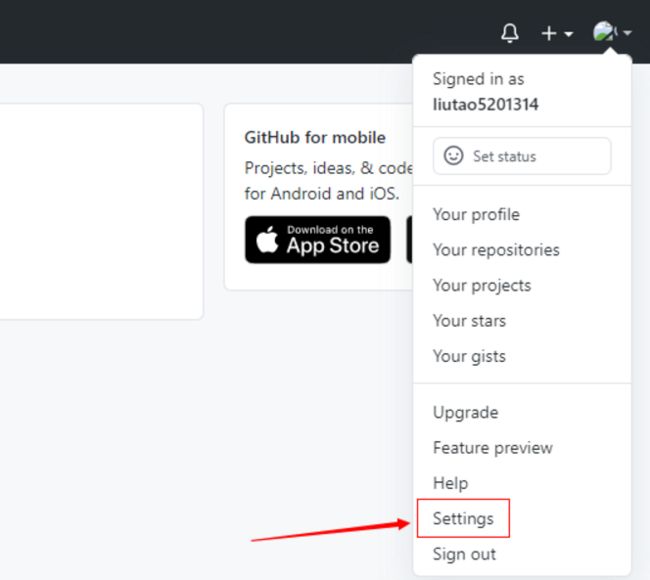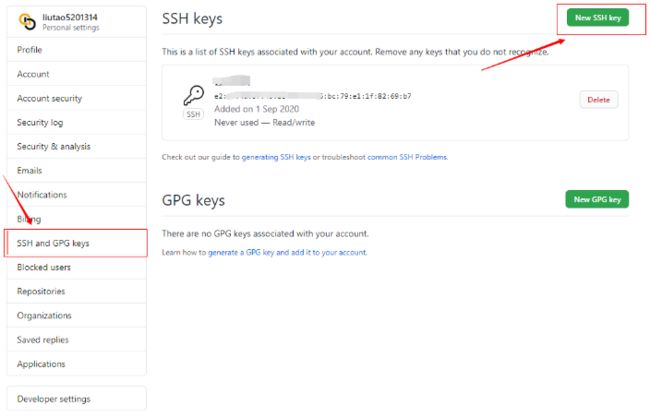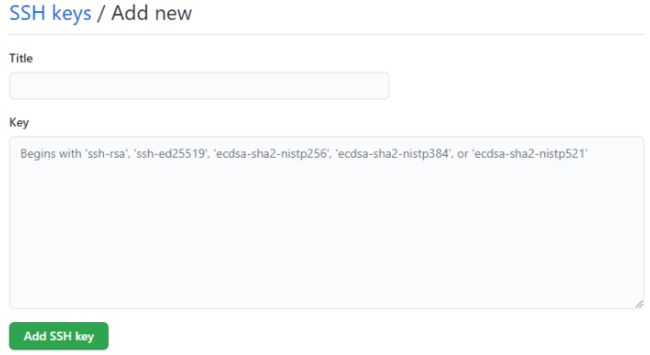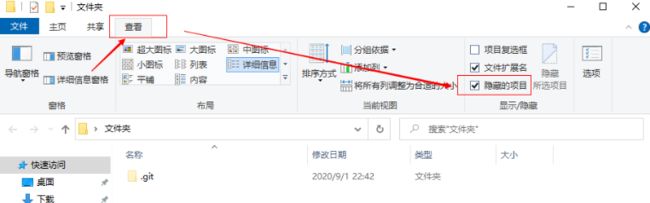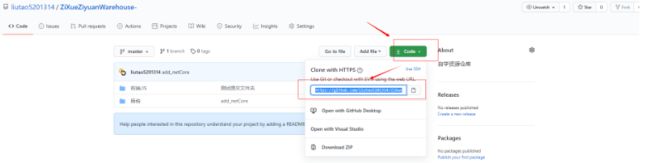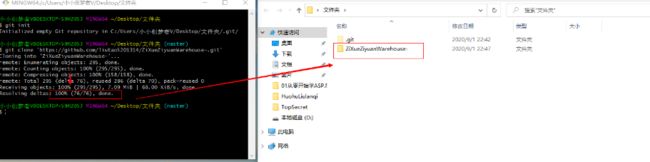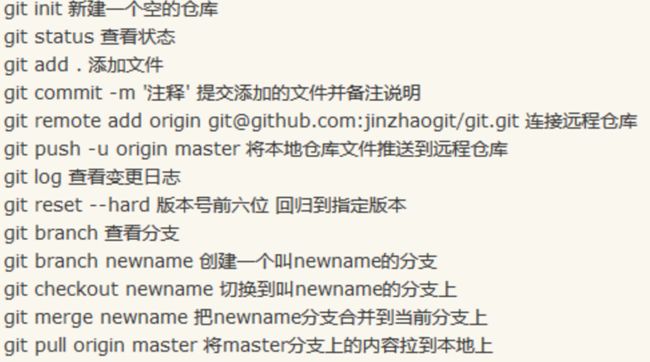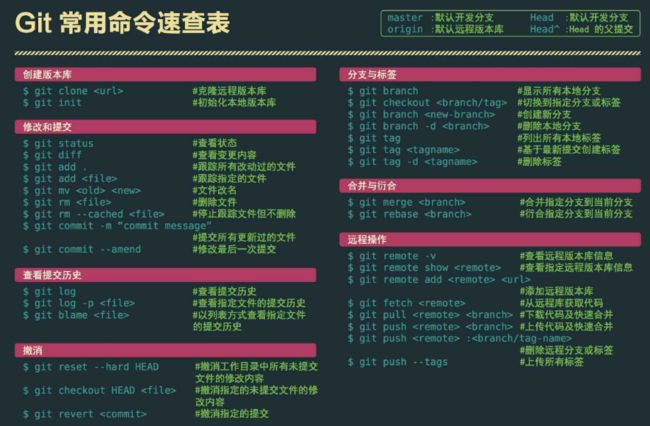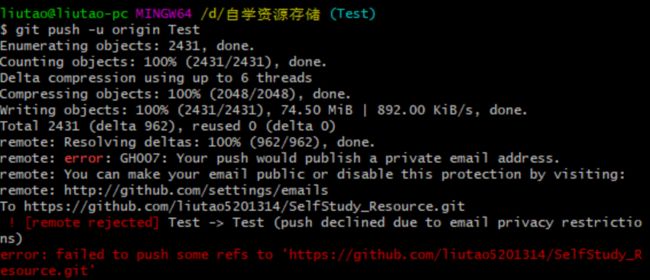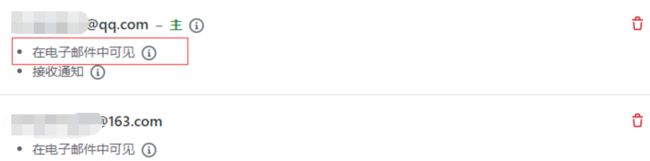Git实战指南:从入门到实战手把手教你玩转Git
目录
一、基本操作
二、克隆项目
三、操作项目并进行远程协同
四、冲突解决
五、常用命令
5.1、常见命令
5.1.1-常用命令
5.1.2-分支相关的命令
5.1.3-标签相关的命令
5.1.4-SSH
5.1.4-补充命令
六、防止采坑
一、基本操作
1.使用命令设置用户名:
git config --global user.name "你的用户名"2.使用命令设置邮箱:
git config --global user.email "你的邮箱"2-1.查看一下配置的【用户名】和【邮箱】,以防配置错误:
3.使用命令生成SSH Key:
ssh-keygen -t rsa -C '你的邮箱'(这样代表以及生成成功了)
4.创建完成后,在用户主目录里找到.ssh目录,里面有id_rsa和id_rsa.pub两个文件,这两个就是SSH Key的秘钥对,id_rsa是私钥,不能泄露出去,id_rsa.pub是公钥,可以放心地告诉任何人。
5.打开【id_rsa.pub】文件(用记事本打开)。复制里面的Key。
6.然后登陆GitHub,没有账号的先注册账号。
网址:GitHub: Let’s build from here · GitHub
7.在网址的右上角,点开头像。打开【Settings】。
8.找到【SSH and GPG keys】,点击【New SSH key】
9.【title】自己取名,【key】就是在之前步骤生成的Key,去复制下来。然后点击【Add SSH key】创建即可。创建成功系统会发一封邮件给你。
二、克隆项目
1.首先新建一个文件夹,这个文件夹用来存储你的远程项目的。
2.在这个文件夹中。右击鼠标,打开【Git Bash Here】
3.使用命令初始化项目:
git init(可以看到文件夹中多了一个文件:【.git】,这个是隐藏文件,如果需要查看:)
4.使用命令克隆项目:
git clone '你的项目地址'(项目地址从这里复制,粘贴的时候不能使用快捷键ctrl+v,必须使用鼠标右键,然后点击【paste】进行粘贴)
(可以看到克隆100%,已经克隆完毕了,右边文件夹也多了项目文件,然后可以进行操作了)
三、操作项目并进行远程协同
1.在进行对项目的操作时,记得要在项目里面的【.git】当前文件夹中进行操作,而不是在之前init初始化项目的文件夹!!!博主做这个操作了弄错了好久~
2.【添加】操作:
(1)添加单个文件:【git add "文件名"】
(2)添加所以文件:【git add -A】/ 【git add .】/【git add *】/【git add --all】
3.【删除】操作:
(1)删除单个文件:【git rm “文件名”】
(2)删除文件夹已经里面的文件:【git rm "文件夹名" -r -f】(注意:改文件夹可能会存在部分文件夹,删除即可)
4.将文件推送到本地版本库:【git commit -m "提交备注"】
5.执行远程推送:【git push】/【git push origin master】(这一步可能会让你输入邮箱和登录密码)
6.拉取:【git pull】
四、冲突解决
1.如果希望保存本地改动并拉下最新服务器代码,手动merge:
2.如果希望服务器上版本完全覆盖本地修改,使用如下命令回退并更新:
(1)【git reset --hard】
(2)【git pull】
五、常用命令
5.1、常见命令
5.1.1-常用命令
- git init : 初始化 git 仓库,即将一个文件夹初始化为一个 git 仓库。具体的操作是创建一个 .git 隐藏文件夹
- git status : 查看仓库的状态
- git add : 将文件提交到暂存区
- git commit -m <代码提交信息> : 将暂存区的文件提交到仓库中,并附带说明信息
- git log : 查看所有产生的 commit 记录
- git config -l : 查看自己的配置,默认配置都在.git/config 文件中
5.1.2-分支相关的命令
- git branch
: 如果不加上 ,查看当前分支情况。如果加上,就是创建一个分支。 - git checkout
: 切换到 的分支上 - git checkout -b
: 创建一个分支并切换到这个分支上,效果相当于合并上面 2 个命令。 - git merge
: 将 分支合并到当前所在的分支上 - git branch -d
: 将 分支删除 - git branch -D
: 将 分支强制删除。如果 分支存在未合并的代码时,那么用 -d 是删除不了。
5.1.3-标签相关的命令
- git tag : 查看历史 tag 记录。
- git tag
: 在指定提交 id 上创建一个 tag。如果不写 ,那就在最新的 commit 上创建一个 tag。 - git checkout
: 切换到 标签 - git show
: 查看标签信息 - git tad -d
: 删除标签 - git push origin
: 将某个标签推送到远程仓库 - git push origin :refs/tags/
: 可以删除一个远程标签。
5.1.4-SSH
- 提前申明, windows 系统并不自带 SSH, 但是安装的 Git 中带有 SSH。所以以下命令请在 Git bash 下执行。
- ssh-keygen -t rsa : 指定 rsa 算法生成密钥。
- ssh -T [email protected] : 测试 ssh 是否成功添加到 github 中
- 1.5 Github 操作
- git clone ... : 将 github 项目复制到本地的当前目录
- git push origin <本地分支>:<远程分支> : 把本地分支中本地代码同步到远程分支
- git pull orgin
: 把远程 分支的最新的代码同步到本地当前分支中 - get remote add origin [email protected]:xxx/xxxx.git : 将当前本地仓库与远程进行联接
- git remote -v : 查看我们当前项目有哪些远程仓库
5.1.4-补充命令
- alias 别名
- git config --global alias.<别名> "<原命令>"。比如 git config --global alias.c "checkout",之后 git c == git checkout
- diff
- git diff : 比较工作区文件和暂存区文件差异。如果加上文件名,就仅比较这个文件在工作区与暂存区的区别
- git diff
: 比较两次提交之间的差异
- checkout
- 作用 1 :切换分支、标签以及 commit。本质是「用某个 HEAD 中的最新内容替换掉你的工作区中的文件」。切换时,暂存区的内容不受影响但相当于在切换前执行了 git stash
- 作用 2 :撤销还没进入暂存区的修改的作用。举个例子,假设我们在一个分支开发一个小功能,刚写完一半,这时候需求变了,而且是大变化,之前写的代码完全用不了了,好在你刚写,甚至都没有 git add 进暂存区,这个时候很简单的一个操作就直接把原文件还原:git checkout a.md,本质上是将 HEAD 内容覆盖掉工作区的内容。注意,checkout 命令只能撤销还没有 add 进暂存区的文件。
- stash
- 作用:把当前分支中的工作区的所有修改先暂存到栈上。
- 运用场景:假设我们正在一个新的分支做新的功能,这个时候突然有一个紧急的bug需要修复,而且修复完之后需要立即发布。当然你说我先把刚写的一点代码进行提交不就行了么?这样理论上当然是ok的,但是这会产品垃圾commit,原则上我们每次的commit都要有实际的意义,你的代码只是刚写了一半,还没有什么实际的意义是不建议就这样commit的,那么就用 git stash 保留。
- git stash : 把当前分支所有没有 commit 的代码先暂存起来
- git stash list : 查看所有 stash 记录
- git stash apply : 将暂存的代码还原
- git stash drop : 把最近一条 stash 记录删除。注意:每次还原代码后,最好删除这条 stash 记录
- git stash pop == git stash apply + git stash drop
- 注意:执行了 git add 的数据在切换分支时,会自动暂存一起。本质上是因为切换分支不影响暂存区的数据。但需要手动恢复。
六、防止采坑
1.不要将邮箱设置成私有的,请设置为公开的;
解决:
版权声明:本文为原创文章,版权归 [西瓜程序猿] 所有,转载请注明出处,有任何疑问请私信咨询。
原文链接:Git实战指南:从入门到实战手把手教你玩转Git_西瓜程序猿的博客-CSDN博客